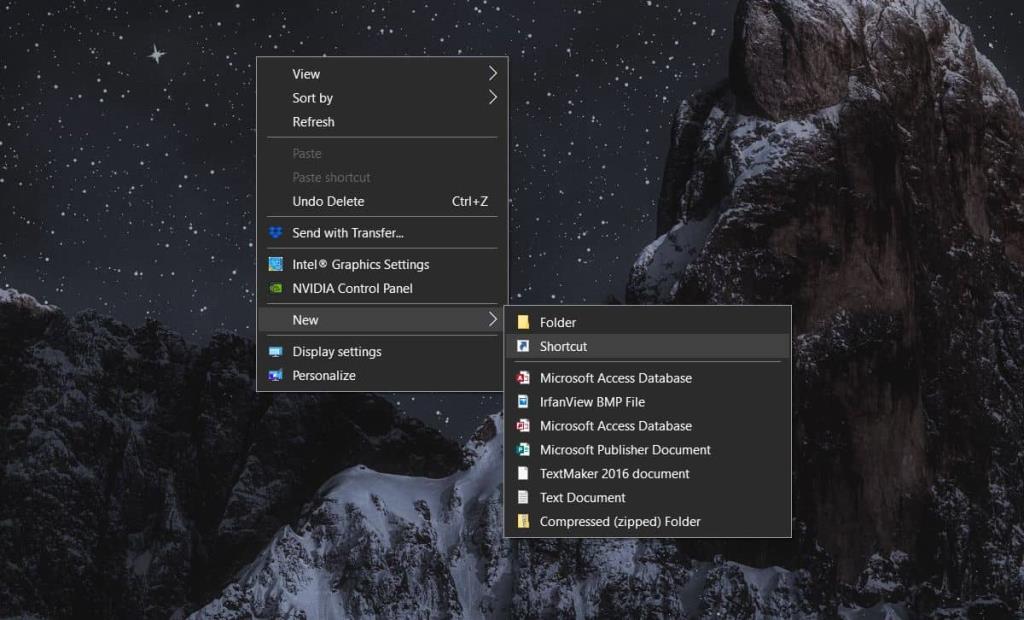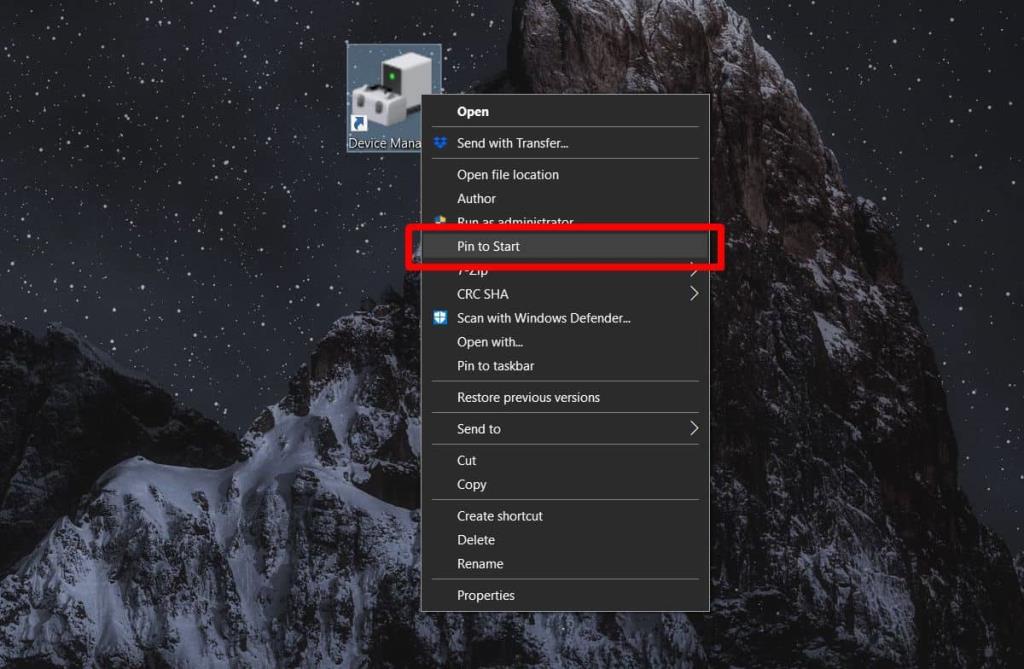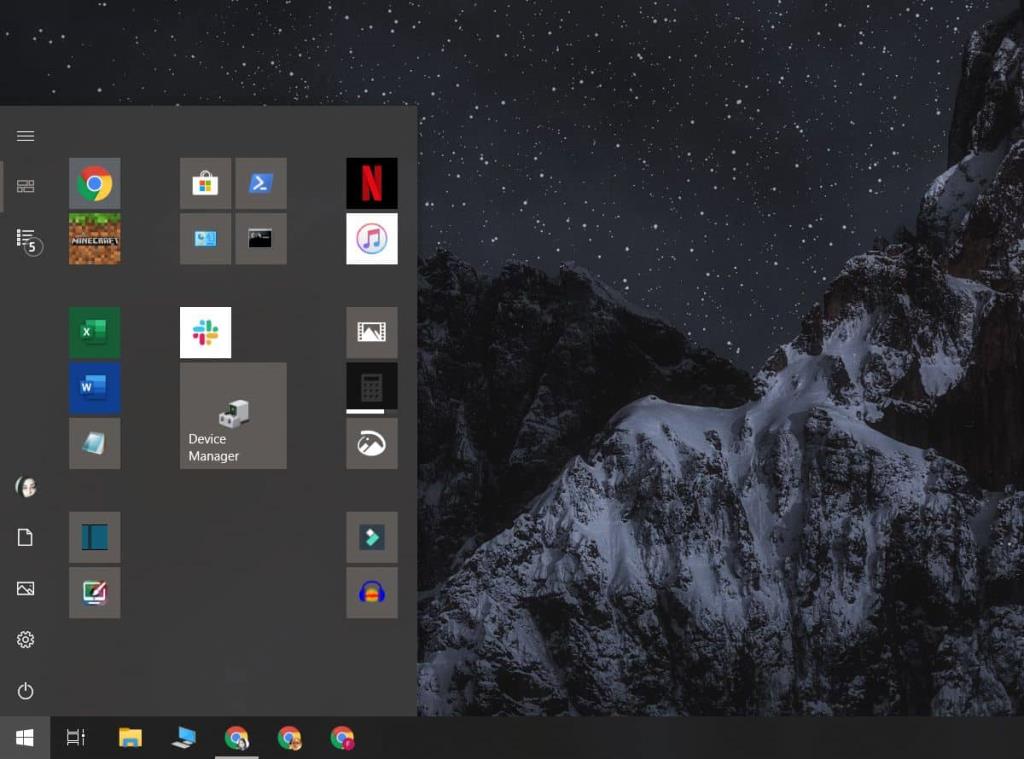Cài đặt Bảng điều khiển có thể được ghim vào Menu Bắt đầu giống như cài đặt từ ứng dụng Cài đặt , tuy nhiên, có những hạn chế. Không phải tất cả các cài đặt mà bạn có thể truy cập từ Bảng điều khiển đều có thể được ghim vào Menu Bắt đầu. Trường hợp tại điểm; Trình quản lý Thiết bị.
Bạn có thể truy cập Trình quản lý thiết bị trên Windows 10 theo nhiều cách khác nhau, một trong số đó là thông qua Bảng điều khiển, nhưng ứng dụng không phải là một thành phần của Bảng điều khiển. Nó là một ứng dụng theo đúng nghĩa của nó. Đây là những gì bạn cần làm để ghim Trình quản lý thiết bị vào Start Menu trên Windows 10.
Ghim Trình quản lý Thiết bị vào Menu Bắt đầu
Chuyển đến màn hình của bạn và nhấp chuột phải vào vùng trống. Từ menu ngữ cảnh, chọn Mới> Lối tắt.
Trong cửa sổ Tạo lối tắt mới, bấm Tiếp theo và trong trường Vị trí, hãy nhập thông tin sau. Nhấp vào Tiếp theo, đặt tên riêng cho lối tắt, ví dụ: Trình quản lý Thiết bị và nhấp vào Kết thúc.
devmgmt.msc
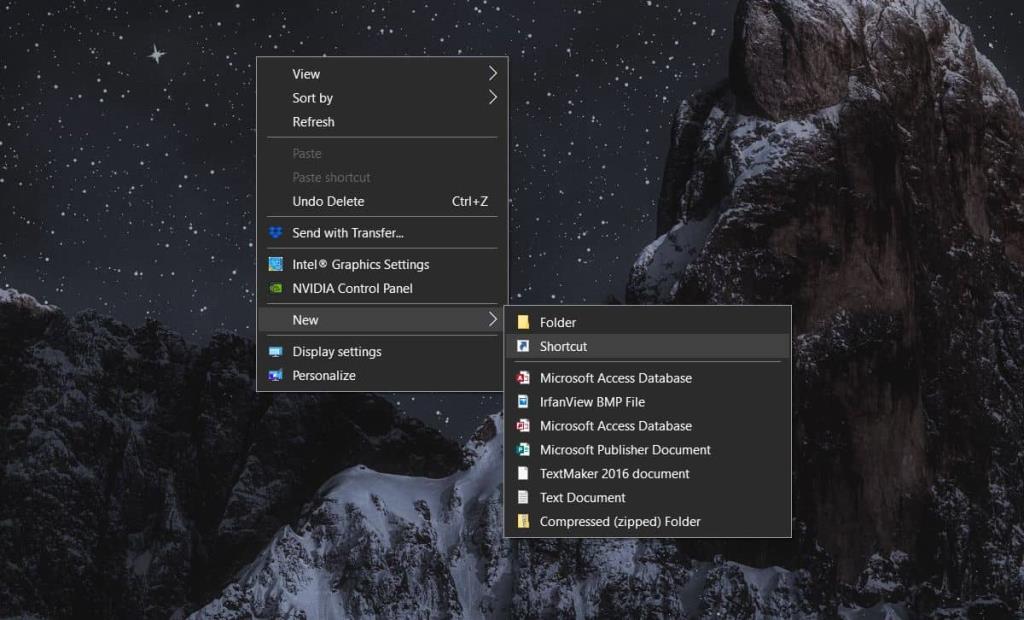
Bạn có thể kiểm tra lối tắt bằng cách nhấp đúp vào nó. Nó sẽ mở Trình quản lý thiết bị.
Bây giờ phím tắt đã sẵn sàng, bạn có thể ghim nó. Chọn ngay và chọn Ghim để bắt đầu từ menu ngữ cảnh. Khi bạn đã ghim lối tắt, bạn có thể xóa nó khỏi màn hình của mình.
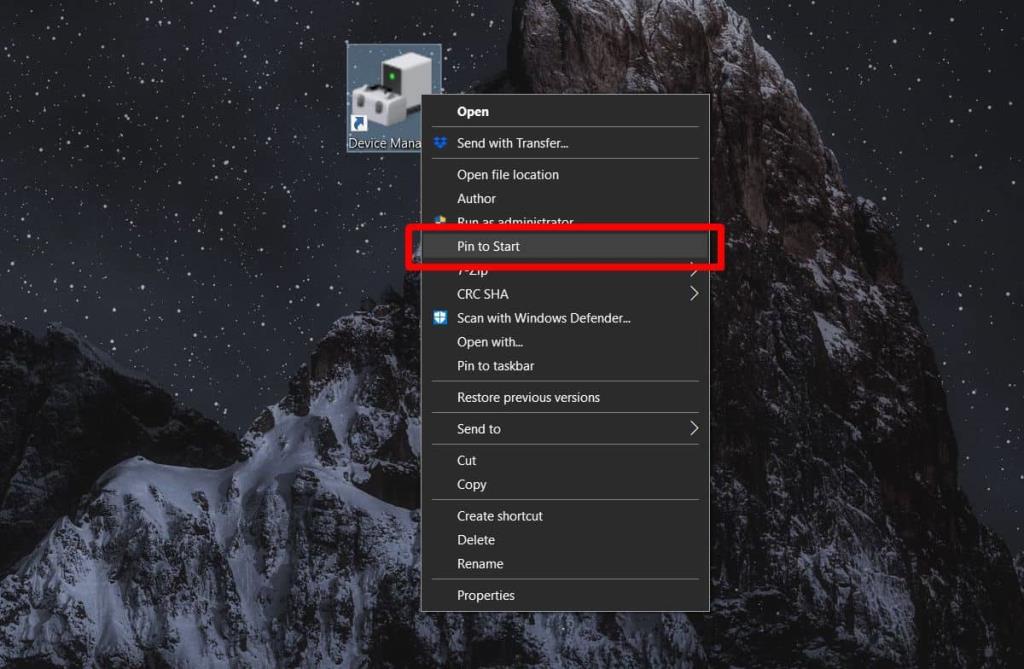
Mở menu Bắt đầu và tìm ô Trình quản lý Thiết bị mới được ghim. Nhấp vào nó và nó sẽ mở ứng dụng. Bạn có thể bỏ ghim ô bất kỳ lúc nào bạn muốn nhưng để lấy lại ô đó, bạn sẽ phải tạo lại một lối tắt mới.
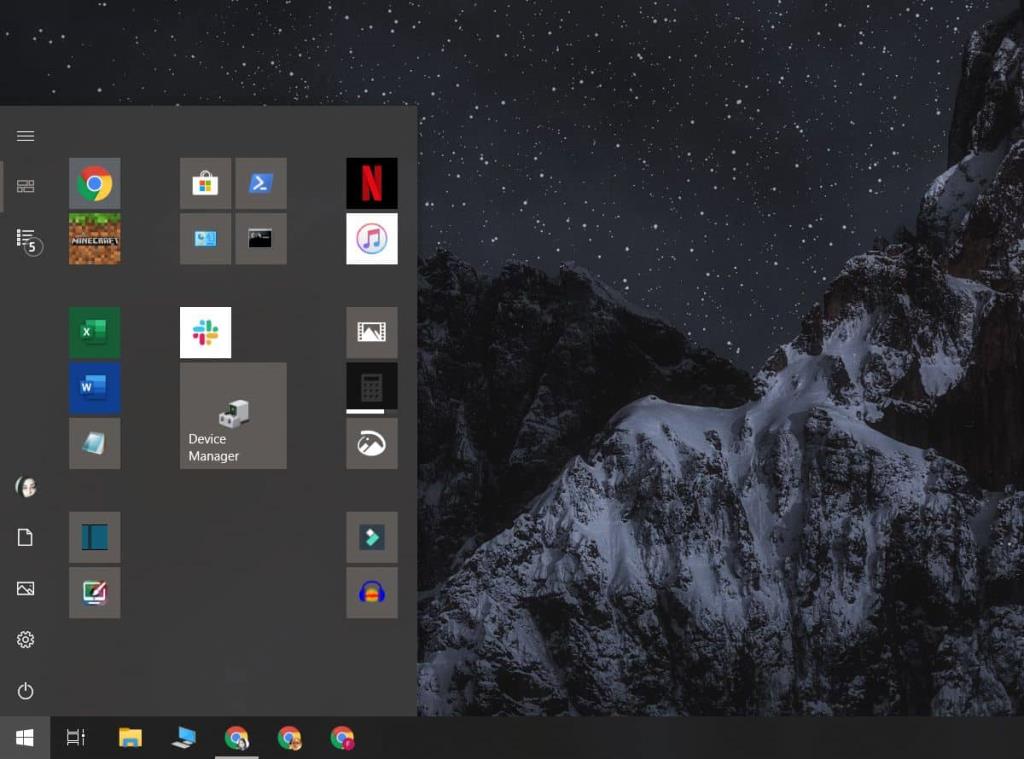
Trên lưu ý đó, bạn cũng có thể sử dụng phím tắt để ghim Trình quản lý thiết bị vào thanh tác vụ. Nhấp chuột phải vào lối tắt và chọn tùy chọn Ghim vào thanh tác vụ.
Thông thường, người dùng có thể truy cập Trình quản lý thiết bị bằng cách chỉ cần nhấp chuột phải vào nút Bắt đầu, nhưng nếu bạn có thói quen sử dụng menu Bắt đầu để truy cập các ứng dụng, thì tốt hơn nên ghim Trình quản lý thiết bị ở đó. Không cần phải nói rằng có nhiều cách để truy cập ứng dụng này và thủ thuật này thiên về sự tiện lợi và dễ sử dụng.
Thật kỳ lạ, không có cách nào khác để ghim Trình quản lý Thiết bị vào menu Bắt đầu mà không sử dụng phím tắt trên màn hình. Bạn có thể tìm kiếm ứng dụng trong Windows Search nhưng nếu bạn nhấp chuột phải vào kết quả tìm kiếm ứng dụng, menu ngữ cảnh sẽ không có tùy chọn để ghim ứng dụng vào menu Start. Tương tự như vậy, ô mà lối tắt thêm vào menu Bắt đầu không thể được sử dụng để ghim nó vào thanh tác vụ.